
Kutokana na ukweli kwamba mfumo wa uendeshaji wa seva ya Ubuntu hauna interface ya picha. Watumiaji wanakabiliwa na shida wakati wa kujaribu kusanidi uhusiano wa internet. Makala hii itasema, ambayo amri unahitaji kutumia na ni mafaili gani ya kurekebisha ili kufikia matokeo yaliyohitajika.
Kwa mujibu wa matokeo, faili ya usanidi lazima iwe na fomu ifuatayo:

Juu ya mipangilio hii mtandao wa wired na IP yenye nguvu imekamilika. Ikiwa mtandao hauonekani, kisha uanze upya kompyuta, wakati mwingine husaidia.
Kuna moja zaidi, zaidi ya kuanzisha uhusiano na mtandao.
Sudo ip addr kuongeza [anwani ya kadi ya mtandao] / [Idadi ya kidogo katika sehemu ya kiambishi] Dev [Jina la interface ya mtandao]

Kumbuka: Unaweza kupata habari kuhusu anwani ya kadi ya mtandao kwa kuendesha amri ya IFConfig. Katika matokeo, thamani inahitajika ni baada ya "addr inet".

Baada ya kutekeleza amri kwenye kompyuta, mtandao mara moja unapaswa kuonekana, isipokuwa kwamba data zote zilielezwa kwa usahihi. Njia kuu ya njia hiyo ni kwamba baada ya upya upya kompyuta, itatoweka, na utahitaji kutekeleza amri hii tena.
IP tuli.
Kuweka IP tuli kutoka kwa nguvu kuna sifa ya idadi ya data kuingizwa kwenye faili ya "Interfaces". Ili kufanya uhusiano sahihi kwenye mtandao, unahitaji kujua:
- jina la kadi yako ya mtandao;
- Masks ya subnet ya IP;
- anwani ya lango;
- Anwani ya seva ya DNS;
Kama ilivyoelezwa hapo juu, data hii yote inapaswa kutoa mtoa huduma. Ikiwa una habari zote muhimu, basi fanya zifuatazo:
- Fungua faili ya usanidi.
Sudo nano / nk / mtandao / interfaces.
- Kupokea aya, kushinikiza vigezo vyote kama ifuatavyo:
IFACE [Jina la interface la mtandao] inet static.
Anwani [Anwani] (Anwani ya Kadi ya Mtandao)
Netmask [anwani] (subnet mask)
Njia [Anwani] (Anwani ya Gateway)
DNS-nameservers [anwani] (anwani ya DNS server)
Auto [Jina la interface ya mtandao]
- Hifadhi mabadiliko.
- Funga mhariri wa maandishi.
Matokeo yake, data yote katika faili inapaswa kuonekana kama hii:
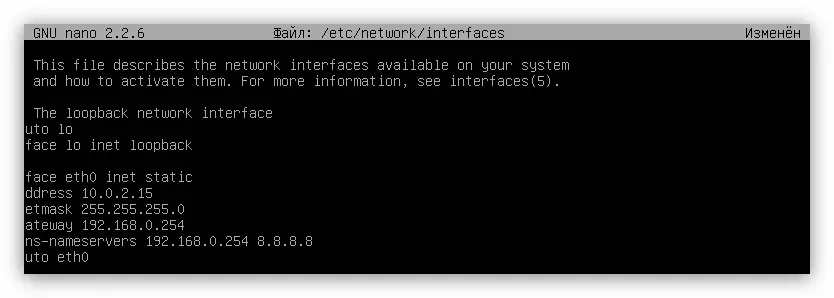
Sasa mipangilio ya mtandao ya wired na IP static inaweza kumalizika. Kama ilivyo na nguvu, inashauriwa kuanzisha upya kompyuta ili mabadiliko yatendeke.
PPPOE.
Ikiwa mtoa huduma wako hutoa huduma kupitia PPPoE, basi mipangilio lazima ifanyike kupitia huduma maalum ambayo imewekwa kabla ya seva ya Ubuntu. Inaitwa PPPoonf. Ili kuunganisha kompyuta kwenye mtandao, fanya zifuatazo:
- Kukimbia amri:
Sudo pppoconf.
- Katika matumizi ambayo inaonekana, shirika linasubiri mwisho wa skanning vifaa vya mtandao.
- Katika orodha, bonyeza Ingiza kwa interface ya mtandao ambayo itasimamisha.
- Katika dirisha la "Chaguzi maarufu", bofya "Ndiyo".
- Katika dirisha ijayo, utaomba kuingia na nenosiri - Ingiza na uhakikishe kwa kubonyeza "OK". Ikiwa huna data na wewe, basi piga mtoa huduma na ujue habari hii kutoka kwake.
- Katika dirisha la "Tumia DNS", bofya "Hapana" ikiwa anwani ya IP ya static, na "ndiyo", ikiwa ni nguvu. Katika kesi ya kwanza utaombwa kuingia kwenye seva ya DNS kwa manually.
- Hatua inayofuata ni kupunguza ukubwa wa MSS hadi 1452 bytes. Unahitaji kutoa ruhusa, itaondoa uwezekano wa kosa muhimu wakati wa kuingia maeneo fulani.
- Kisha, chagua jibu "Ndiyo" ikiwa unataka kompyuta moja kwa moja kushikamana na mtandao baada ya kuanza. "Hapana" - ikiwa hutaki.
- Katika "Kuanzisha uhusiano" kwa kubonyeza "Ndiyo", utawapa ruhusa kwa matumizi ya kuanzisha uhusiano hivi sasa.
Kumbuka: Ikiwa una interface moja tu ya mtandao, basi dirisha hili litashuka.
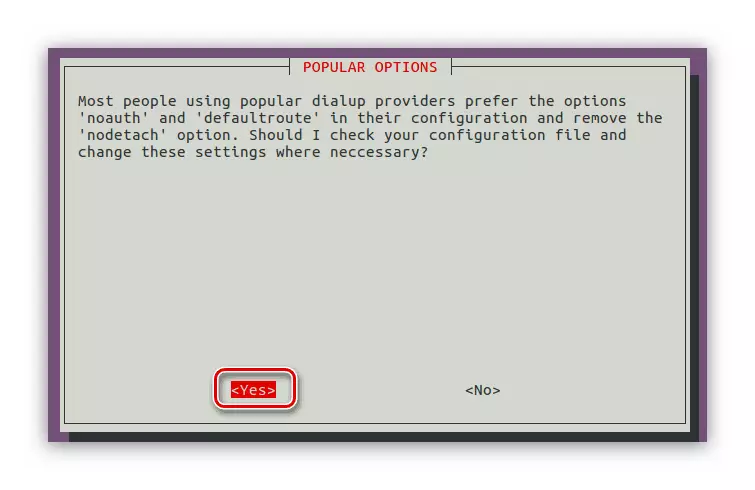

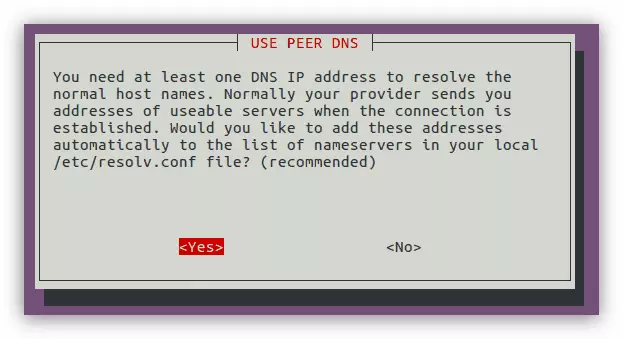


Ikiwa unaweza kuchagua "Hapana", unaweza kuunganisha kwenye mtandao baadaye kwa kuendesha amri:
Sudo Pon DSL-Mtoa huduma
Unaweza pia kuvunja uhusiano wa PPPoe wakati wowote ikiwa unaingia amri ifuatayo:
Sudo poff dsl-mtoa huduma
Piga.
Unaweza kusanidi kupiga simu kwa njia mbili: kutumia matumizi ya PPPConfig na kufanya mipangilio kwenye faili ya usanidi "Wvdial.conf". Njia ya kwanza katika makala haitachukuliwa kwa undani, kwani maelekezo ni sawa na aya ya awali. Wote unahitaji kujua - jinsi ya kuanza matumizi. Ili kufanya hivyo, fuata:
Sudo pppconfig.
Baada ya kutekelezwa, interface ya pseudographic inaonekana. Kujibu maswali ambayo yataelezwa katika mchakato huo, unaweza kuanzisha uunganisho wa kupiga simu.
Kumbuka: Ikiwa unapata vigumu kujibu, inashauriwa kuwasiliana na mtoa huduma wako kwa ushauri.
Kwa njia ya pili, kila kitu ni ngumu zaidi. Ukweli ni kwamba hakuna faili ya usanidi "wvdial.conf" katika mfumo, na kuifanya itakuwa muhimu kufunga huduma maalum, ambayo katika mchakato wa kazi inaona habari zote muhimu kutoka kwa modem na inawezesha faili hii .
- Sakinisha matumizi kwa kuendesha amri:
Sudo apt kufunga wvdial.
- Tumia faili inayoweza kutekelezwa na amri:
Sudo wvdialconf.
Katika hatua hii, shirika liliunda faili ya usanidi na kufanya vigezo vyote muhimu. Sasa unahitaji kuingia data kutoka kwa mtoa huduma ili uunganisho umewekwa.
- Fungua faili ya "wvdial.conf" kupitia mhariri wa Nano Nano:
Sudo nano /etc/wvdial.conf.
- Ingiza data kwenye simu, jina la mtumiaji na mistari ya nenosiri. Taarifa zote zinaweza kupatikana kutoka kwa mtoa huduma.
- Hifadhi mabadiliko na uondoe mhariri wa maandishi.
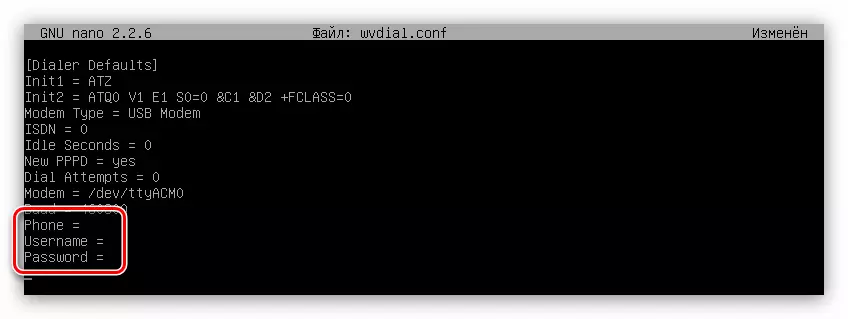
Baada ya vitendo vilivyofanya kuunganisha kwenye mtandao, unaweza tu kutekeleza amri ifuatayo:
sudo wvdial.
Kama unaweza kuona, njia ya pili ni ngumu, ikilinganishwa na ya kwanza, lakini ni pamoja nayo kwamba unaweza kutaja vigezo vyote muhimu vya kuunganisha na kuwasaidia wakati wa matumizi ya mtandao.
Hitimisho
Seva ya Ubuntu ina zana zote muhimu za kusanidi uunganisho wa Intaneti wa aina yoyote. Katika hali nyingine, hata njia kadhaa hutolewa mara moja. Jambo kuu ni kujua amri zote na data ambazo unataka kuingia kwenye faili za usanidi.
